Recension av Adobe Audio Enhancer: En ärlig recension efter att ha använt den för poddsändningar och videor
Jag är ett stort fan av att göra saker enkla (vem är inte det?), och idén att en enkel AI skulle kunna lösa mina ljudproblem lät som en dröm som gick i uppfyllelse. Så jag tog steget, testade det hela grundligt och är här för att ge er den ärliga recensionen. Gör detta Adobe AI-ljudförstärkare Lever upp till hypen? Låt oss ta reda på det genom den här recensionen.
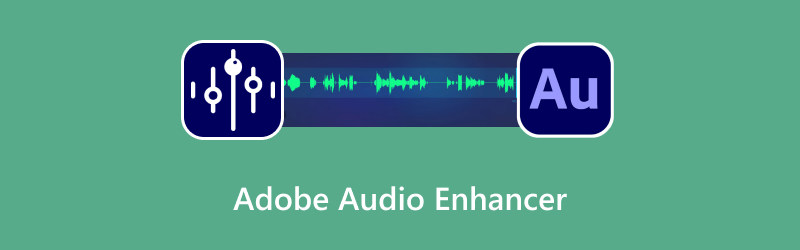
- GUIDELISTA
- Del 1: Vad är Adobe Audio Enhancer
- Del 2: Hur man använder Adobe Enhance Speech
- Del 3: Recension av Adobe Audio Enhancer
- Del 4: Bästa alternativet till Adobe Audio Enhancer
- Del 5: Vanliga frågor om Adobe AI Audio Enhancer
Del 1: Vad är Adobe Audio Enhancer
När folk pratar om Adobe Audio Enhancer syftar de vanligtvis på en av två saker i Adobes universum. Förvirringen är förståelig eftersom Adobe erbjuder ett brett utbud av verktyg.
Adobe Podcast
Det här är den som får alla att prata. Adobe Enhance Speech-verktyget är en webbaserad, AI-driven funktion som är utformad för att magiskt rensa upp mänskliga röster. Tänk på det som en supersmart röstförstärkare från Adobe.
Du laddar upp en ljudfil (för närvarande begränsad till några timmar per månad och specifika filgränser), och Adobes AI sätter igång. Den eliminerar bakgrundsbrus, minskar eko/reverb och får din röst att låta som om den vore inspelad i en professionell studio. Seriöst, det är vildsint. Det är det som gör Adobes podcast-ljudförstärkare till ett självklart val för podcastare och YouTubers.
I Adobe Premiere Pro
Även om Premiere Pro inte har samma AI-magi med ett enda klick inbyggd direkt i videoredigeringstidslinjen (ännu!), har den kraftfulla ljudverktyg. I panelen Essential Sound hittar du alternativ för Loudness (ljudstyrka), Clarity (skärpa) och Noise Reduction (brusreducering) för att... ta bort bakgrundsljud från video.
Detta är en mer manuell form av Adobe Sound Enhancer. Det kräver lite kunskap: du måste skjuta reglagen och välja inställningar, men det ger mycket mer kontroll. Det är det traditionella sättet att förbättra ljudet i ett videoprojekt. Men det verkligt banbrytande Adobe AI-ljudfiltret är definitivt onlineverktyget Enhance Speech.
Del 2: Hur man använder Adobe Enhance Speech
Att använda Adobes ljudförbättringsverktyg är otroligt enkelt, och här är en steg-för-steg-guide för både Adobe Podcast och Adobe Premiere Pro.
Adobe Podcast Ljudförstärkare
Logga in på Adobe Podcast AI
Om du inte redan har ett Adobe-konto måste du skapa ett.
Ladda upp din ljudfil
När du har loggat in på https://podcast.adobe.com/en/enhance drar och släpper du bara din podcast eller ljudfil till gränssnittet.
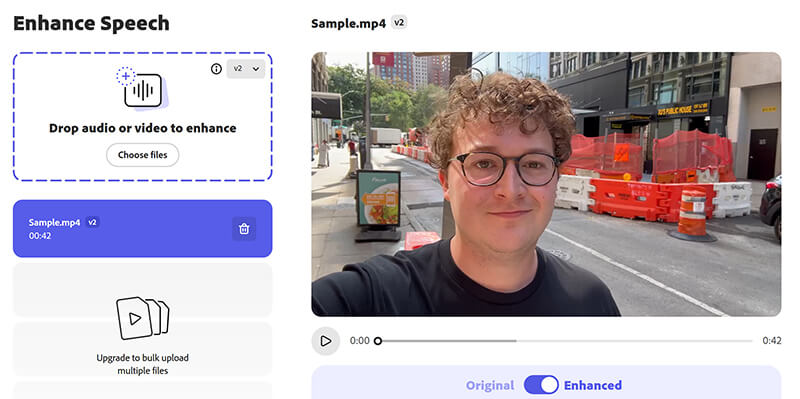
Tillämpa förbättringarna
När din fil har laddats upp klickar du på "Starta gratis provperiod" (om du har ett gratis konto) så startar AI:n automatiskt förbättra ljudet. Denna process inkluderar borttagning av bakgrundsbrus, röstförbättring och volymjustering.
Notera: Adobe Podcast AI erbjuder en prenumeration för $9,99/månad eller $99,99/år, med en 30-dagars gratis provperiod.
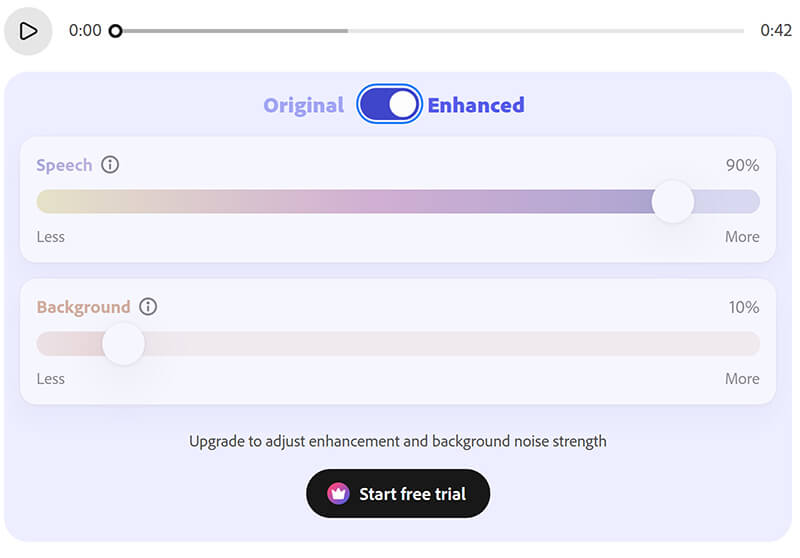
Ladda ner ditt förbättrade ljud
Efter några minuter kan du ladda ner den förbättrade ljudfilen och börja använda den för din podcast eller ditt videoprojekt.
Dricks: Ladda alltid ner din originalfil innan du bearbetar den med något verktyg, inklusive det här. På så sätt, om AI:n gör ett konstigt val (det händer ibland!), har du fortfarande det oredigerade källljudet att börja om med. Det är en livräddare!
Adobe Premiere Pro Ljudförbättrare
Importera ditt ljud till Premiere Pro
Öppna ditt projekt och importera ljudet du vill förbättra.
Välj ljudspår
Klicka på det ljudspår du vill arbeta med i tidslinjen.
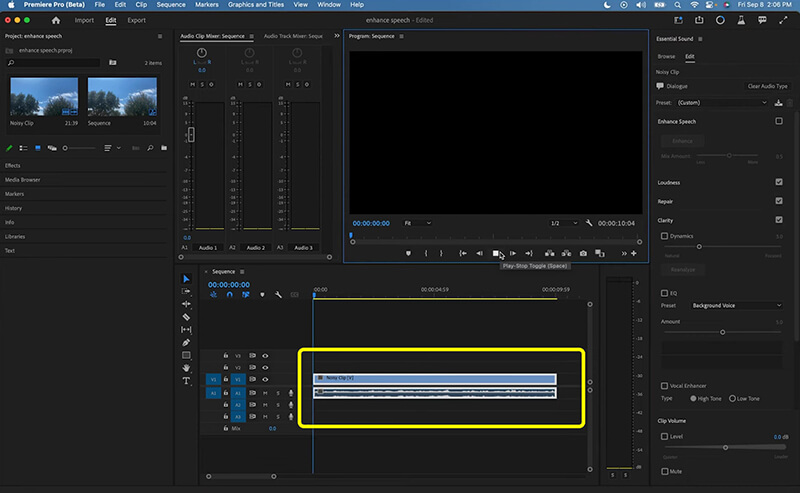
Använd ljudeffekten
Välj Essential Sound från Windows rullgardinsmeny. I popup-dialogrutan justerar du mixmängden under Förbättra talet.
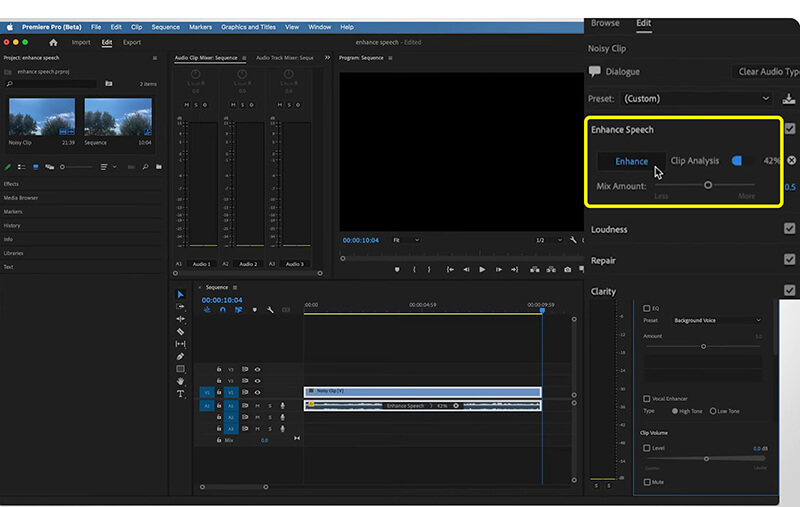
Du kan finjustera ljudinställningarna, som brusreducering, skärpa och volymjusteringar, för att få det perfekta ljudet.
Förhandsgranska och exportera
När du har gjort justeringar kan du förhandsgranska ändringarna och exportera filen när du är nöjd med resultatet.
För att använda skrivbordet bakgrundsljudsborttagare, kommer du att märka att du behöver göra fler manuella inställningar. Så det kan ta längre tid att hantera det.
Del 3: Recension av Adobe Audio Enhancer
Efter att ha använt Adobe Speech Enhancer på allt från dämpade telefonsamtal till dåliga hemmainspelningar, här är min ärliga sammanfattning:
Prestanda (Det goda)
Utförandet av Adobe AI-ljudförstärkare är verkligen otroligt. Jag blev helt tagen första gången jag hörde en högljudd inspelning som omedelbart städades upp.
• Bullerförstöring: Den är ett monster på att ta bort ihållande bakgrundsljud – tänk luftkonditioneringsapparater, statisk elektricitet och datorfläktar. Den gör den mänskliga rösten kristallklar.
• Ekoreducering: Det är här det lyser. Om du spelar in i ett rum med lite eko (som mitt extra sovrum) minskar det här verktyget det ihåliga ljudet drastiskt, vilket gör att rösten låter tät och nära.
Dom: Om du har hyfsat men inte perfekt ljud kan det här verktyget få det att låta proffsigt. Det är verkligen revolutionerande för innehållsskapare som inte har avancerad utrustning.
Operation (Den Enkla)
Som nämnts är hanteringen löjligt enkel. Det är ett mirakel med ett enda klick. Det finns inga förvirrande inställningar, inga reglar att skjuta och inga tekniska termer att slå upp. Det är definitionen av plug-and-play för ditt ljud. För en gymnasieelev som försöker redigera ett videoprojekt snabbt är detta en enorm vinst.
Begränsningar (Det irriterande)
Inget verktyg är perfekt, och Adobe Audio Enhancer har några viktiga förbehåll som du behöver känna till:
Endast online: Detta är den största nackdelen. Huvudfunktionen är inte inbyggd i Premiere Pro eller Audition (som vi skulle vilja ha det). Du måste ladda upp din fil, vänta och sedan ladda ner den igen. Det stör redigeringsflödet.
Filgränser: Adobe begränsar längden och storleken på de filer du kan ladda upp (särskilt för gratisanvändare). Om du har en två timmar lång podcast kommer du förmodligen att behöva dela upp den, vilket innebär extra steg.
Robotfaktorn: Även om AI är fantastiskt kan den ibland överbearbeta ljudet. I vissa situationer låter rösten för ren, nästan digital eller aningen robotisk. Om ljudet är av dålig kvalitet kan AI:n ha svårt att skilja rösten från bruset, vilket resulterar i ett onaturligt ljud.
Dricks: Lyssna noga på S-ljuden i ditt bearbetade ljud. Ibland får AI:n dem att låta lite för skarpa eller brusiga. Om den gör det kanske du vill prova ett annat verktyg eller minska förbättringsmängden om möjligt (även om Adobe-verktyget mestadels är en på/av-knapp).
Del 4: Bästa alternativet till Adobe Audio Enhancer
Så, vad händer om du når uppladdningsgränserna, eller om du behöver ett verktyg som kan göra mer än att bara rensa en röst? Det är då ett mångsidigt video- och ljudverktyg som ArkThinker Video Converter Ultimate kan vara ett fantastiskt alternativ.
Medan Adobes talförstärkare enbart fokuserar på röstrensning, är ArkThinker Video Converter Ultimate utformad för att hantera ett bredare utbud av ljud- och videouppgifter. Det är inte bara en filkonverterare; den innehåller också viktiga verktyg för brusreducering, volymökning och kvalitetsjustering, vilket säkerställer att ditt ljud är i rätt format för alla projekt.
Precis som Adobe Audio Enhancer erbjuder den en brusreduceringsfunktion för att minska bakgrundsbrus från dina videor/ljud. Dessutom kan den enkelt öka den totala ljudstyrkan i en tyst inspelning, ett vanligt problem för amatörinspelningar.
Den kan hantera nästan alla ljudformat (MP3, AAC, FLAC, etc.) och till och med extrahera högkvalitativt ljud från videofiler, vilket gör den till en enda lösning för innehållsskapande.
Ladda din fil
Ladda ner ArkThinker Video Converter Ultimate gratis och installera det. Starta sedan programvaran.
Borttagare av åtkomstbrus
Navigera till Verktygslåda avsnitt och välj Noise Remover.
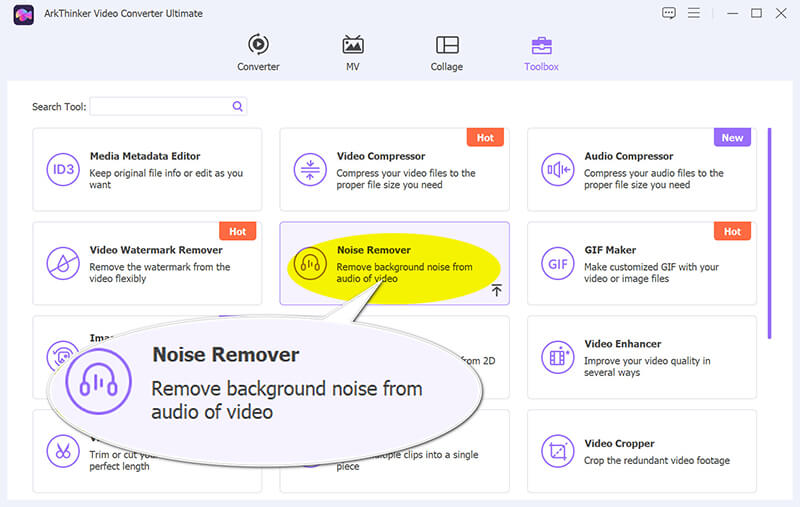
Klicka sedan bara på den stora plusknappen för att hämta videofilen vars ljud du vill förbättra.
Förbättra ljudet
Markera rutan "Aktivera brusreducering" för att ta bort brus.

När det är klart, leta reda på rullgardinsmenyn Utdata för att välja önskat format och klicka sedan bara på ExporteraProgramvaran tar hand om resten och sparar den färdiga filen direkt på din dator.
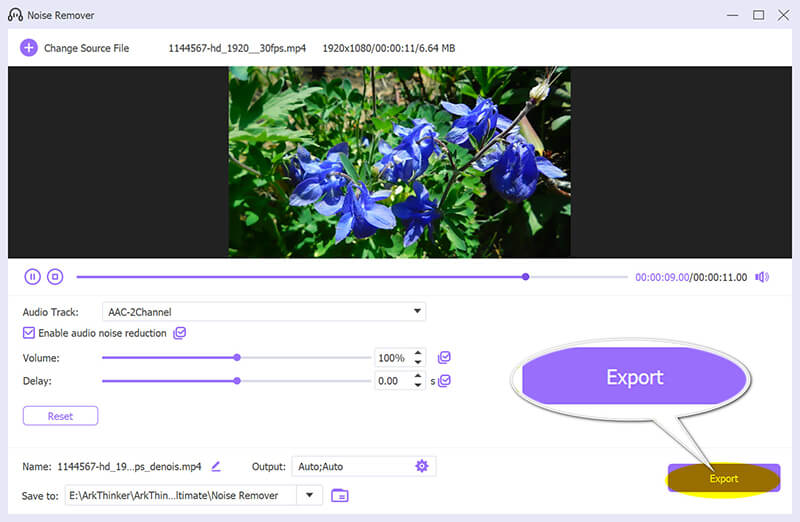
För att göra det enklare för dig att välja det perfekta verktyget, här är en snabb jämförelse av Adobe Audio Enhancer-alternativen och alternativen:
| ArkThinker Video Converter Ultimate | Adobe Podcast (Förbättra tal) | Adobe Premiere Pro (Essential Sound) | |
| Primärt mål | Brusborttagare för video/ljud | Omedelbar, AI-driven röstrensning | Professionell, manuell ljudmixning |
| Enkel användning | Måttlig (Kräver att man klickar sig igenom menyer) | Extremt hög (växling med ett klick) | Medelhög-hög (Kräver ljudkunskaper) |
| Brusreducering | Bra, Manuell/Verktygsbaserad | Utmärkt, AI-baserad magi | Mycket bra, Fader-baserad |
| Online krävs | Nej (skrivbordsprogramvara) | Ja (webbapp) | Nej (skrivbordsprogramvara) |
| Gränser | Ingen (köp av programvara) | Ja (Månadsanvändning/filstorlek) | Ingen (prenumerationsbaserad) |
| Bäst för | Vanliga innehållsskapare behöver flera verktyg för arbete offline. | Snabb, högkvalitativ röstrensning i farten. | Komplexa videoprojekt som kräver ultimat kontroll. |
Del 5: Vanliga frågor om Adobe AI Audio Enhancer
Är Adobe Enhance Speech-verktyget gratis att använda?
Ja, det är det! Adobe erbjuder Adobe AI:s ljudförbättringsfunktion gratis; den har dock användningsbegränsningar, inklusive en månatlig bearbetningsgräns och begränsningar för fillängd och -storlek.
Fungerar Adobe Audio Enhancer med musik?
Nej, inte direkt. Det här verktyget är specifikt tränat och optimerat för att identifiera och rensa upp mänskligt talade ord (tal). Om du laddar upp en fil med musik kommer AI:n sannolikt att försöka förbättra rösten, men den här processen kan oavsiktligt äventyra eller skada musikkvaliteten. Använd dedikerade musikverktyg för det!
Varför är mitt förbättrade ljud för tyst?
Detta är ett vanligt problem! Adobes ljudförbättringsverktyg är utformat för att rensa upp ljudet, inte nödvändigtvis för att öka den totala volymen enligt branschstandarder. Efter att ha använt Adobe Voice Enhancer behöver du ofta använda en separat redigerare (som Premiere Pro, Audition eller volymförstärkaren i ArkThinker) för att normalisera eller maximera volymnivån.
Slutsats
Adobe Audio Enhancer, särskilt Adobe Enhance Speech-funktionen, är ett fenomenalt verktyg. För någon som jag, som vill ha bra ljud utan att spendera en förmögenhet på mikrofoner eller lägga veckor på att lära sig professionell programvara, är det en lysande genväg. Kvaliteten den levererar med ett klick är ärligt talat oöverträffad. Kom dock ihåg dess begränsningar: den är endast online, och du kan nå de där användningsgränserna snabbt om du är en flitig kreatör. Om du behöver en allt-i-ett-skrivbordslösning som hanterar videokonvertering, volymökning och allmän brusreducering utan att ladda upp dina filer, är ett alternativ som ArkThinker Video Converter Ultimate en smartare och mer robust långsiktig investering. Använd i slutändan Adobes podcast-ljudförstärkare för de där snabba lösningarna och inspelningarna med röriga röster. Det kommer att rädda ditt projekt och din mentala hälsa!
Vad tycker du om det här inlägget? Klicka för att betygsätta detta inlägg.
Excellent
Betyg: 4.8 / 5 (baserat på 486 röster)


